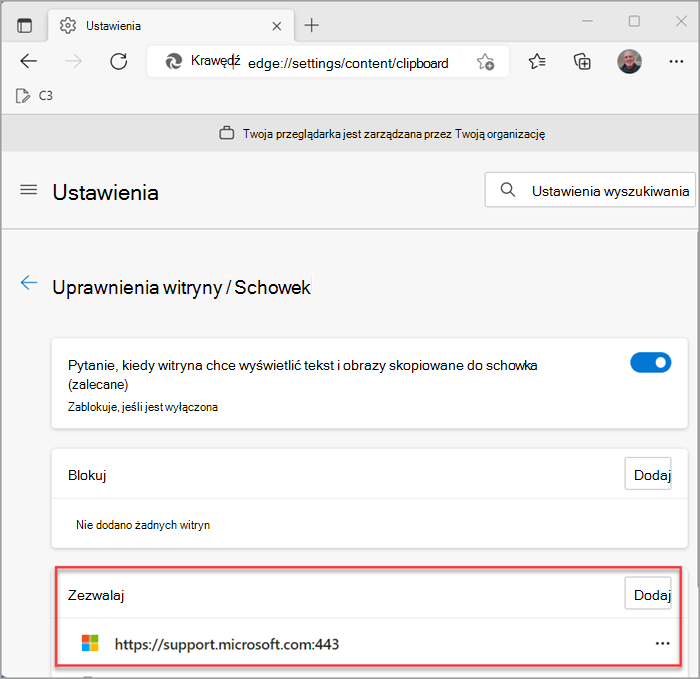Jeśli podczas próby skopiowania lub wklejenia zostanie wyświetlony komunikat z informacją Brak dostępu do schowka , prawdopodobnie przeglądarka blokuje witrynom dostęp do schowka, znanego również jako funkcja Wklej-kopiowanie-wklejanie (CCP).
Możesz zmienić ustawienia przeglądarki, aby zezwolić na dostęp do schowka globalnego dla wszystkich witryn lub po prostu zezwolić na dostęp specyficzny dla witryny dla aplikacji Office.com.
Zezwalaj na dostęp globalny
-
Otwórz przeglądarkę Chrome Ustawienia.
-
Wybierz pozycję & zabezpieczeń > Ustawienia > uprawnienia > schowka.
-
Wybierz pozycję Zezwól.
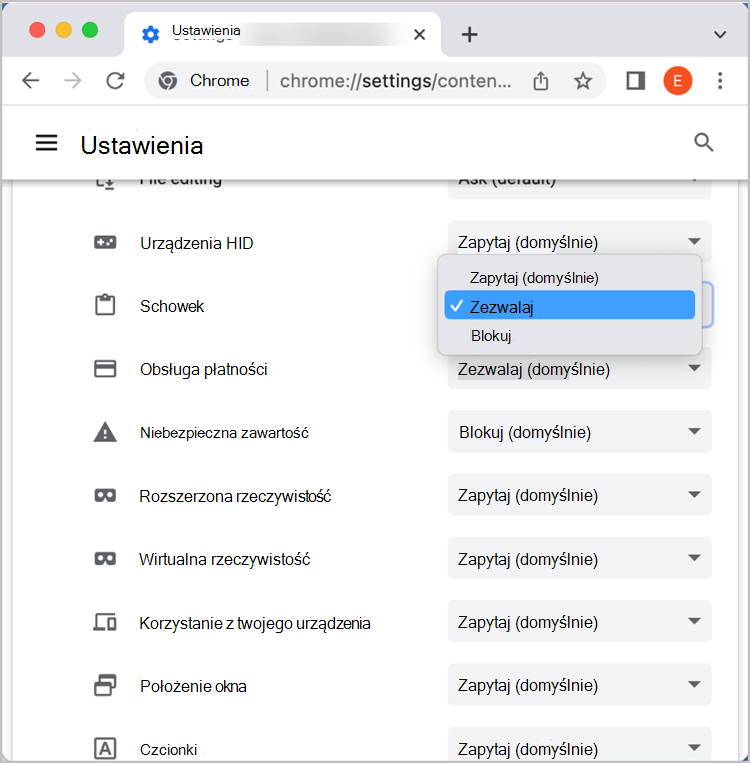
Zezwalaj na dostęp specyficzny dla domeny
Ta akcja nie jest konieczna, jeśli włączono dostęp globalny do schowka.
-
Przejdź do ustawienia przeglądarki dla schowka (chrome://settings/content/clipboard).
-
W obszarze Dozwolone, aby wyświetlić schowek upewnij się, że na liście znajduje się domena Office.com.
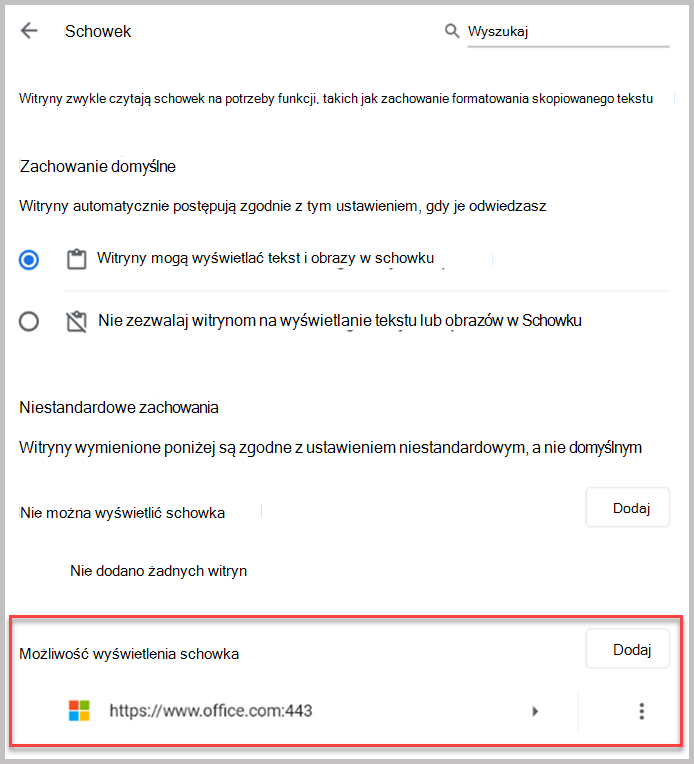
Możesz zmienić ustawienia przeglądarki, aby zezwolić na dostęp do schowka globalnego dla wszystkich witryn lub po prostu zezwolić na dostęp specyficzny dla witryny dla aplikacji Office.com.
Zezwalaj na dostęp globalny
-
Wybierz ikonę kłódki na pasku adresu.
-
Zmień ustawienie Uprawnienia dla tej witryny > Schowek na Zezwalaj.
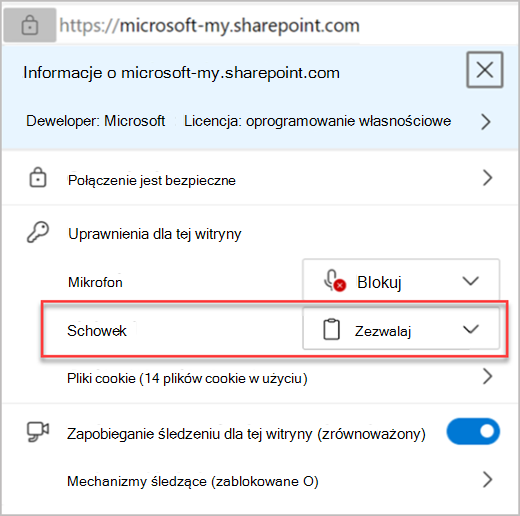
Zezwalaj na dostęp specyficzny dla domeny
Ta akcja nie jest konieczna, jeśli włączono dostęp globalny do schowka.
-
Przejdź do edge://settings/content/clipboard w Microsoft Edge. Może być konieczne wybranie pozycji Pliki cookie i uprawnienia witryny > Schowka.
-
Sprawdź, czy Office.com znajduje się na liście w obszarze Zezwalaj.